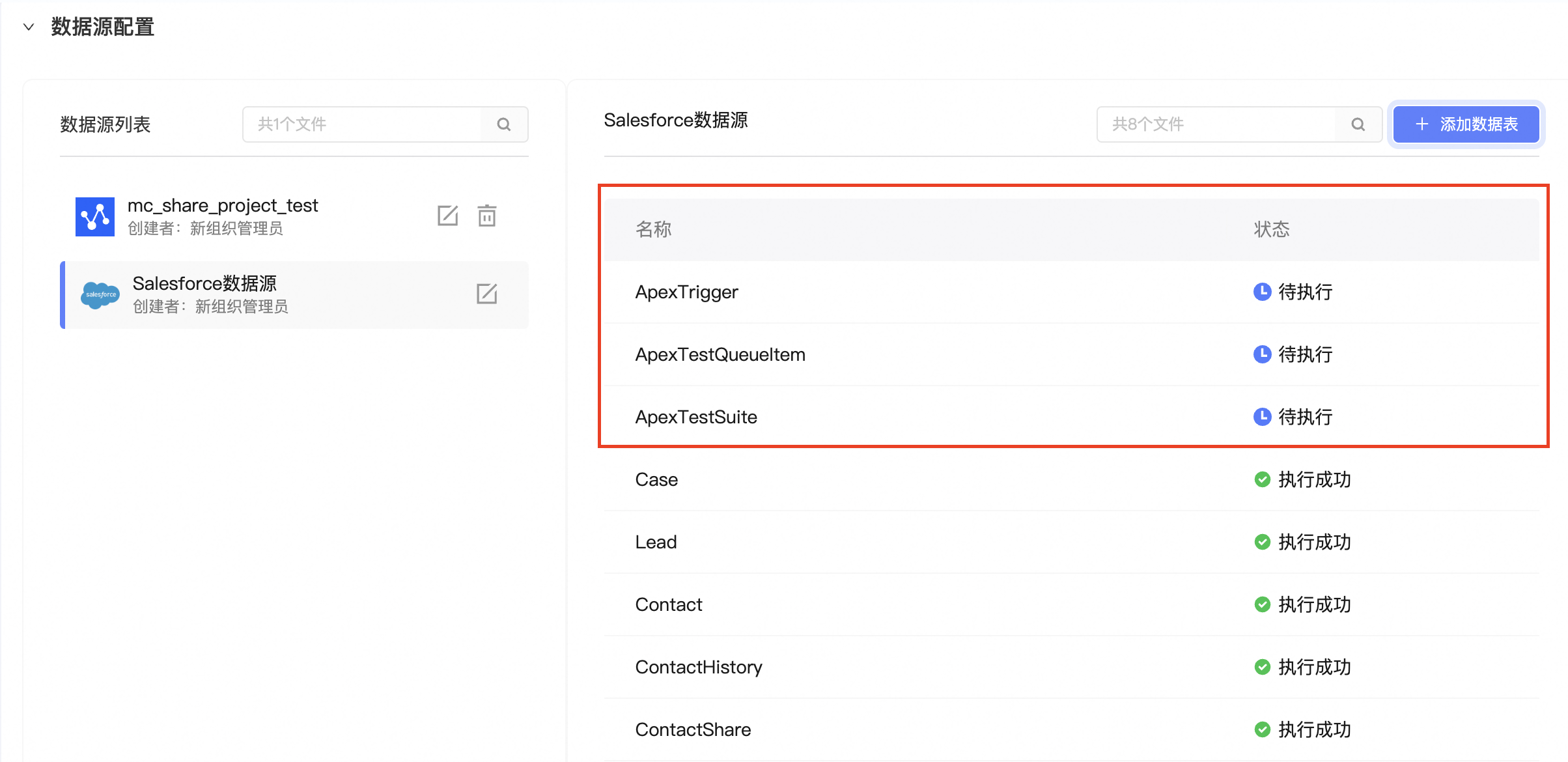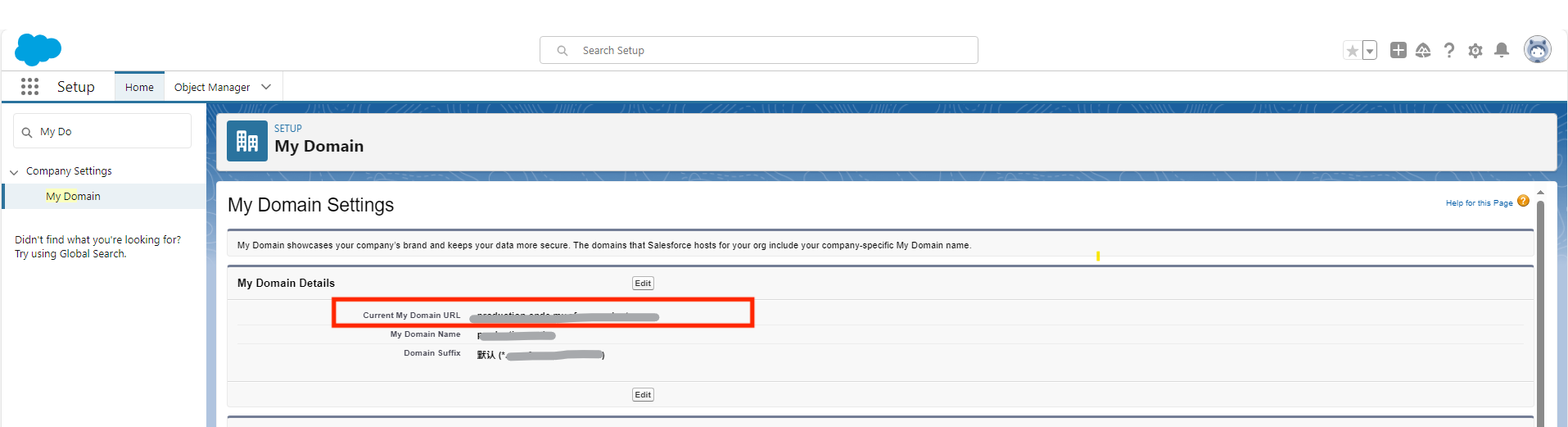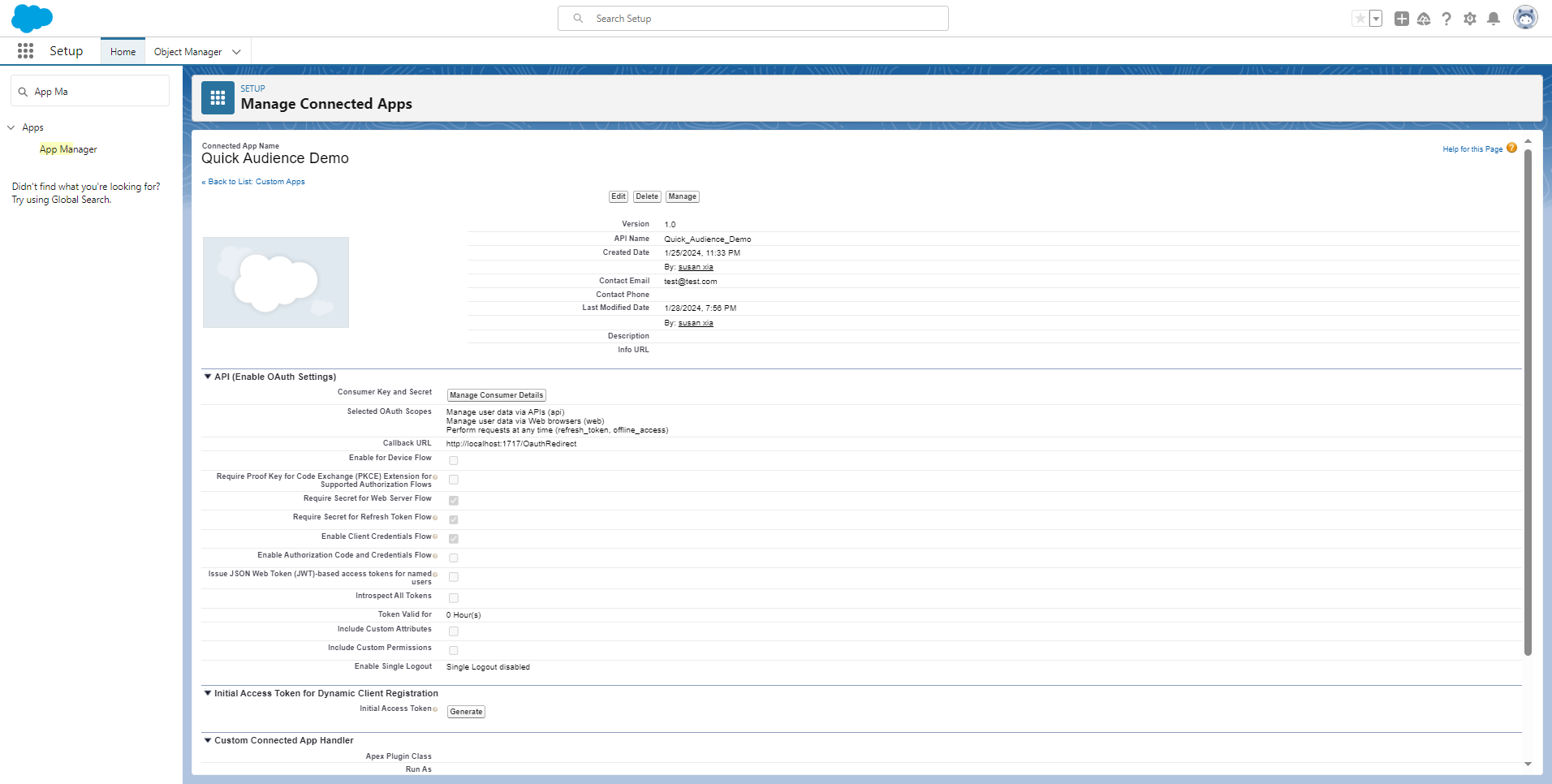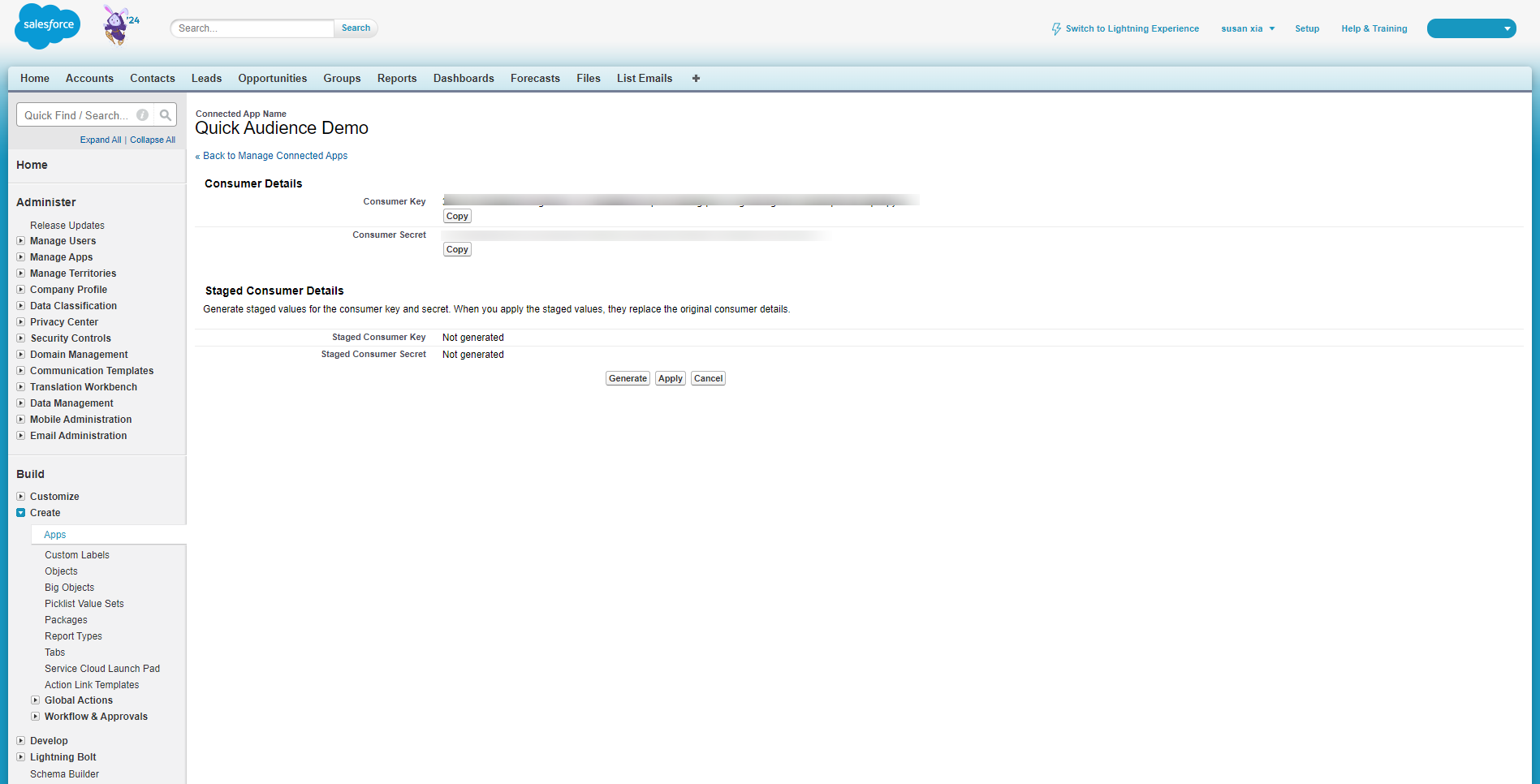Salesforce 数据非实时同步到 Quick Audience 中的功能初始化配置操作需要在Salesforce Platform 和 Quick Audience 中共同完成。
一、Salesforce端添加QA链接器
需先在Salesforce中添加QA连接器之后,才能在Quick Audience中进行联通配置。
操作步骤:
1.在 Setup>App Manager>New Connected App 下,进行Connected APP的配置
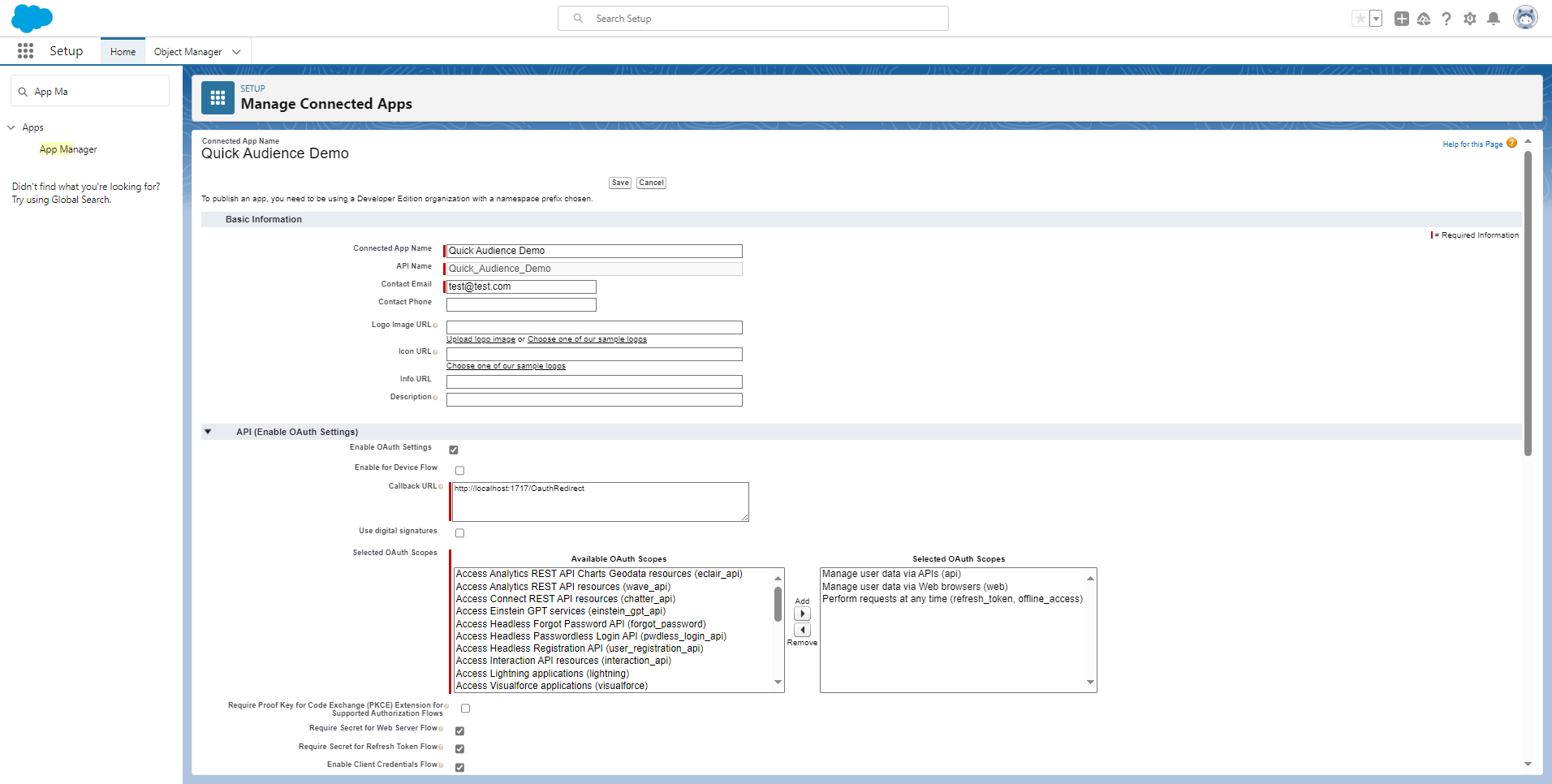
参数 | 说明 |
Name/API Name | 因为是给QA使用的连接,可以取与之相关的名称,例如Quick Audience |
建议填写配置Connected App的管理员邮箱,会用于接受相关配置邮件 | |
Callback Url | 换取Token的跳转url,可以填写http://localhost:1717/OauthRedirect |
Select OAuth Scopes | 需要QA通过调试进行最准确的选择,但是选择以上图片中的三个就能基本操作数据
|
2.在Setup > Users > New User 下,进行QA应用的相关配置
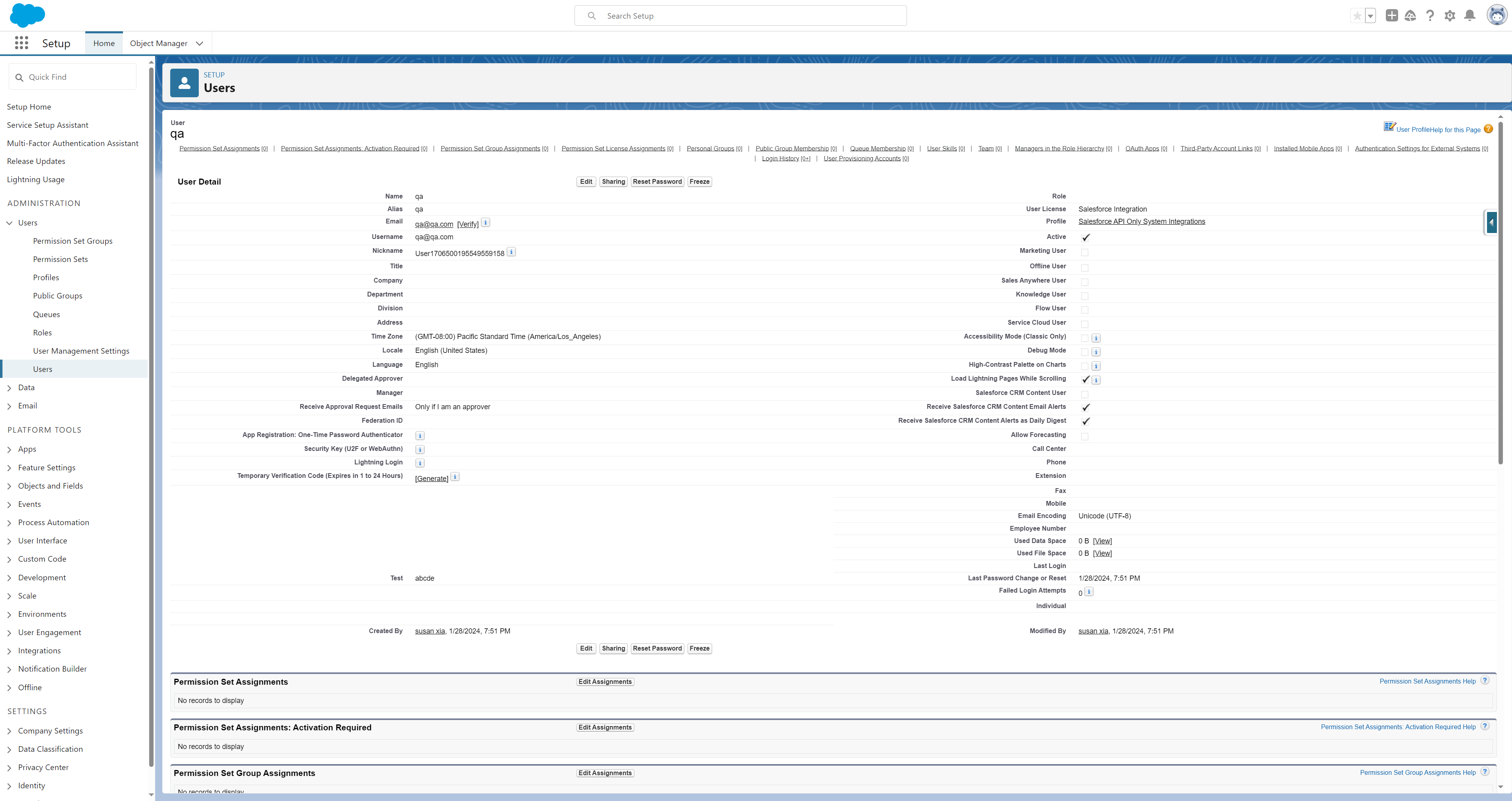
参数 | 说明 |
First Name/Last Name/Alias | 配置Integration User,这个名称会显示在一些CRM Record上。所以名称可以取合适的,例如Quick Audience。 |
User License | Salesforce Integration |
Profile | Salesforce API Only System Integrations |
Permission Set Assignment | 根据实际的需求指派相应的PermissionSet(必须要有权限才可拉数据表) |
需注意,在进行Permission Set Assignment之前,需要完成Permission Set中Connected APP和Object的新建,新建的操作步骤为:
1.在Setup > Users > Permission Sets中Create一个新的Permission Set。在License处选择None,完成Assigned Connected App的新建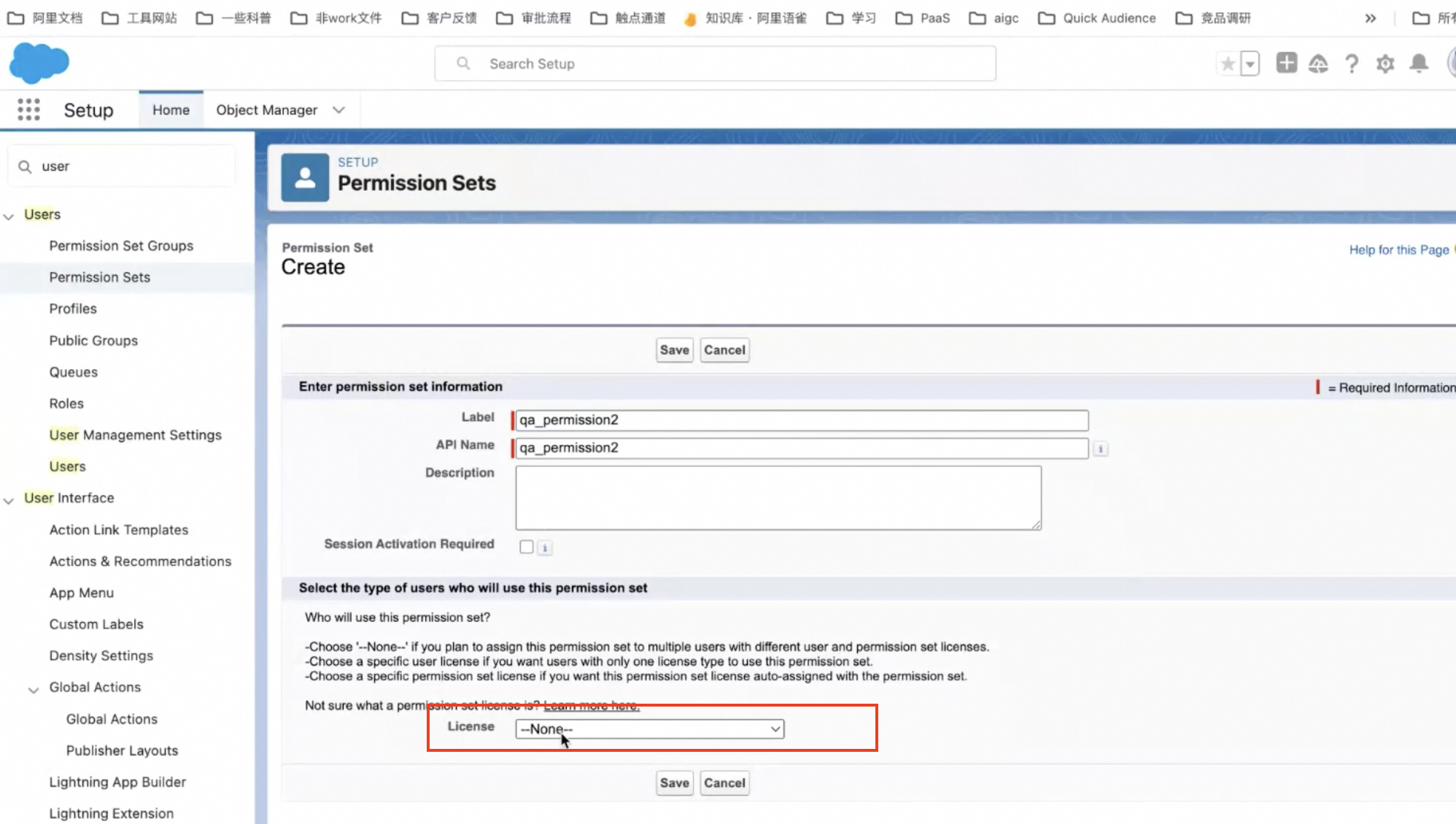
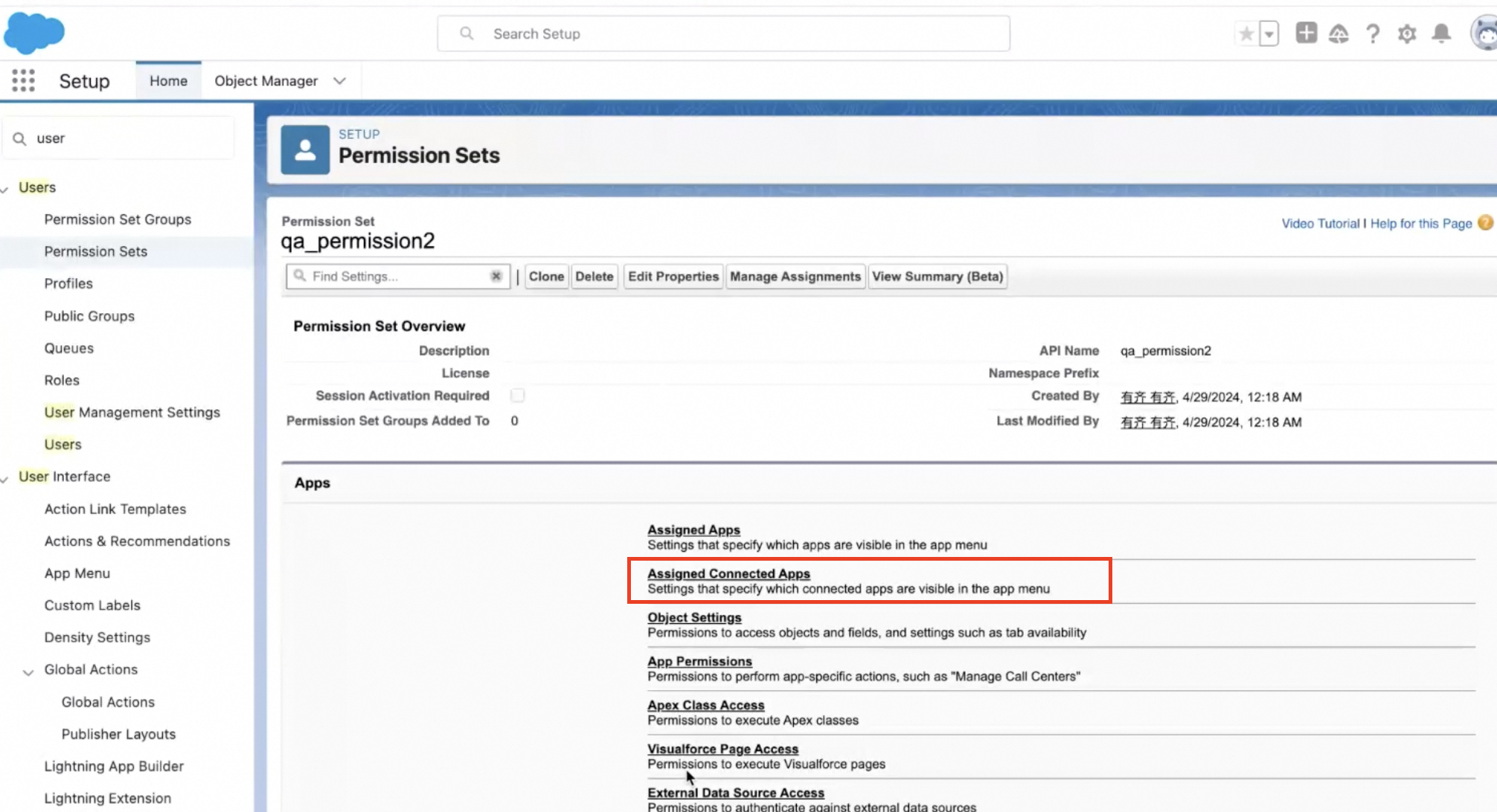
2.在Setup > Users > Permission Sets中Create一个新的Permission Set。在License处选择Salesforce Integration,完成Object Setting的新建
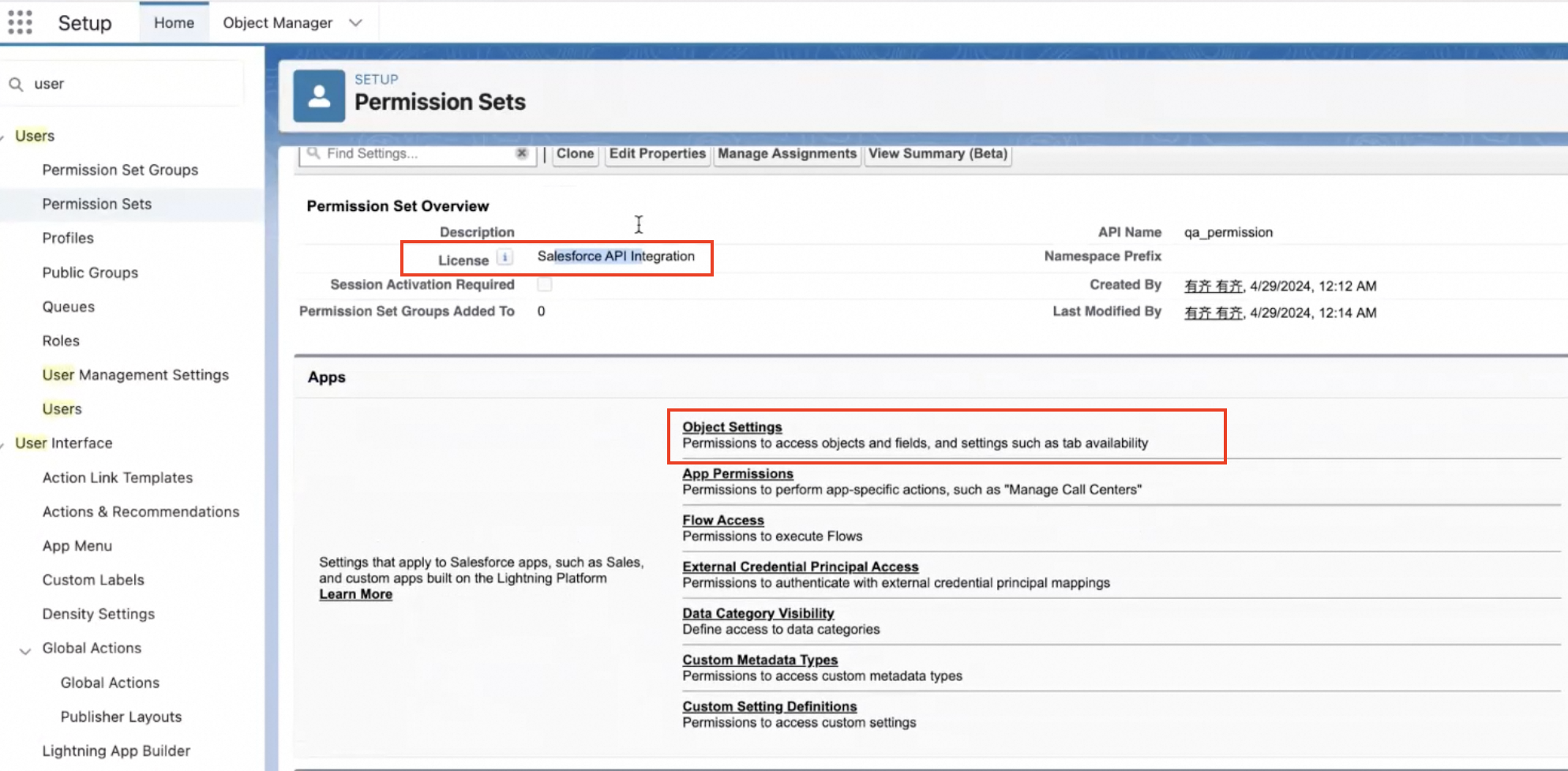
3.在Setup > App Manager > QA connected app > Manage > Edit Policy 下,进行QA应用的相关配置。
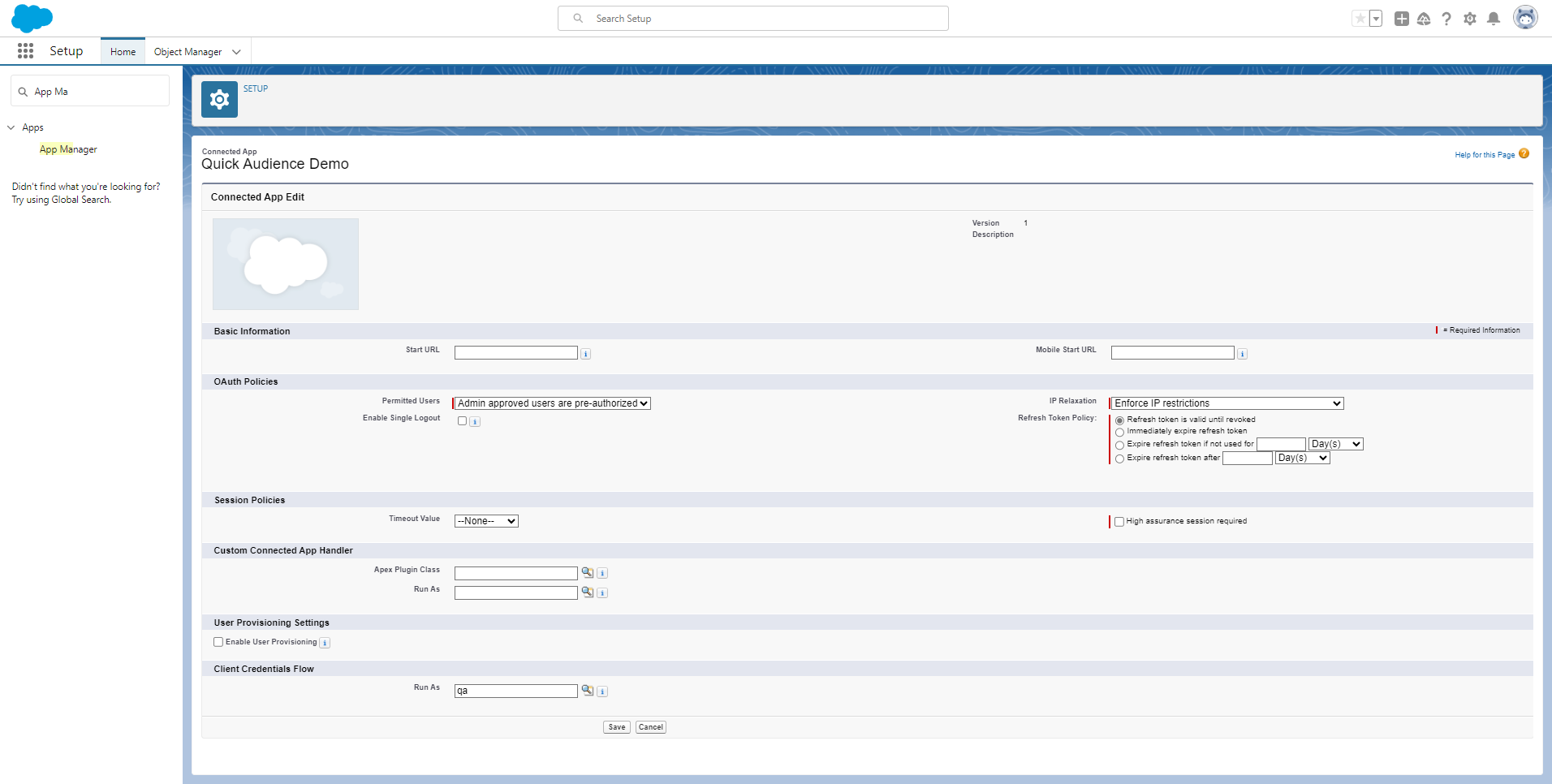
参数 | 说明 |
Permitted Users | Admin approved模式 |
Client Credentials Flow | 选择Run As 上面创建的Integration User |
二、Quick Audience端数据源配置:添加Salesforce数据源
操作步骤:
1.在配置管理>数据源>数据源,进入数据源配置,点击新增数据源添加Salesforce数据源
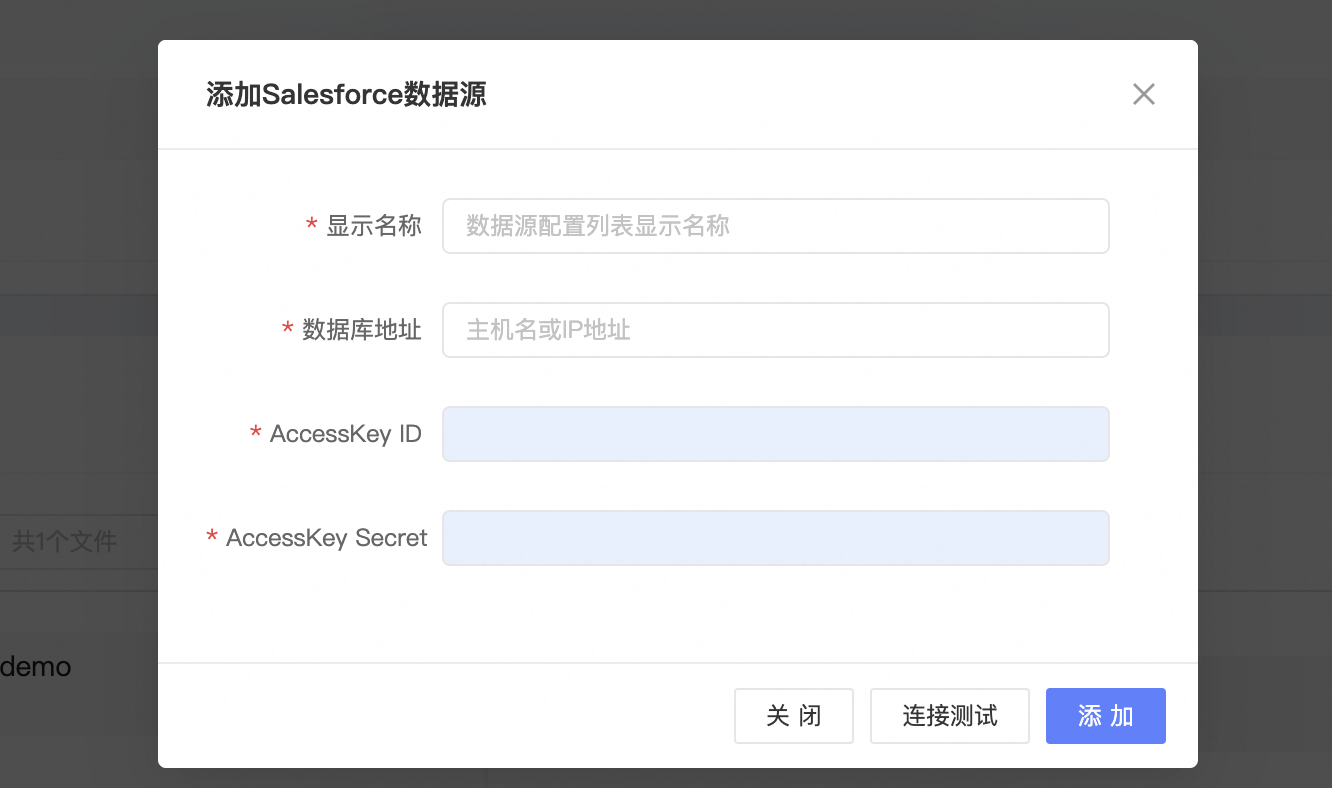
参数 | 说明 |
显示名称 | 填写Salesforce数据源的显示名称。 |
数据库地址 | 填写数据库地址,在Setup > My Domain > My Domain Details 下,找到URL,在QA中填写:https://+URL地址
|
AccessKey ID | 在Salesforce的Setup下,获取 Consumer Key and Secret, 在 Setup > App Manager > QA connected app > View 下,按照以下步骤获取: 1.Consumer Key and Secret: 点击Manage Consumer Detals
2.接收邮件验证码,查看Connected App的Consumer Key和Consumer Secret
,将Consumer Key填写在AccessKey ID中。 |
AccessKey Secret | 在Salesforce的Setup下,获取Connected App中Quick Audience的Consumer Key and Secret,将Consumer Key填写在AccessKey Secret中。 |
2.添加Salesforce数据源完成后,点击添加数据表以完成数据表的同步。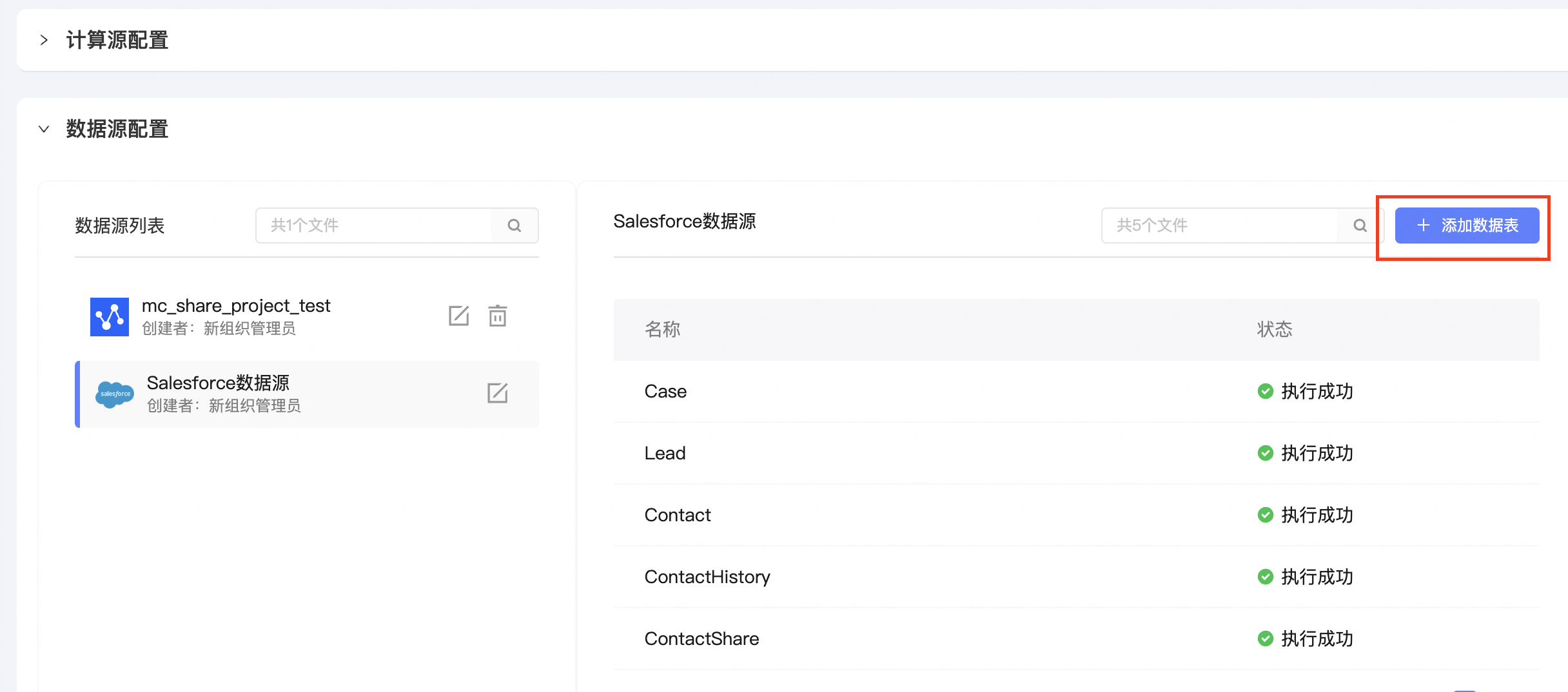
可多选需要添加至QuickAudience的数据表,点击确定完成添加。
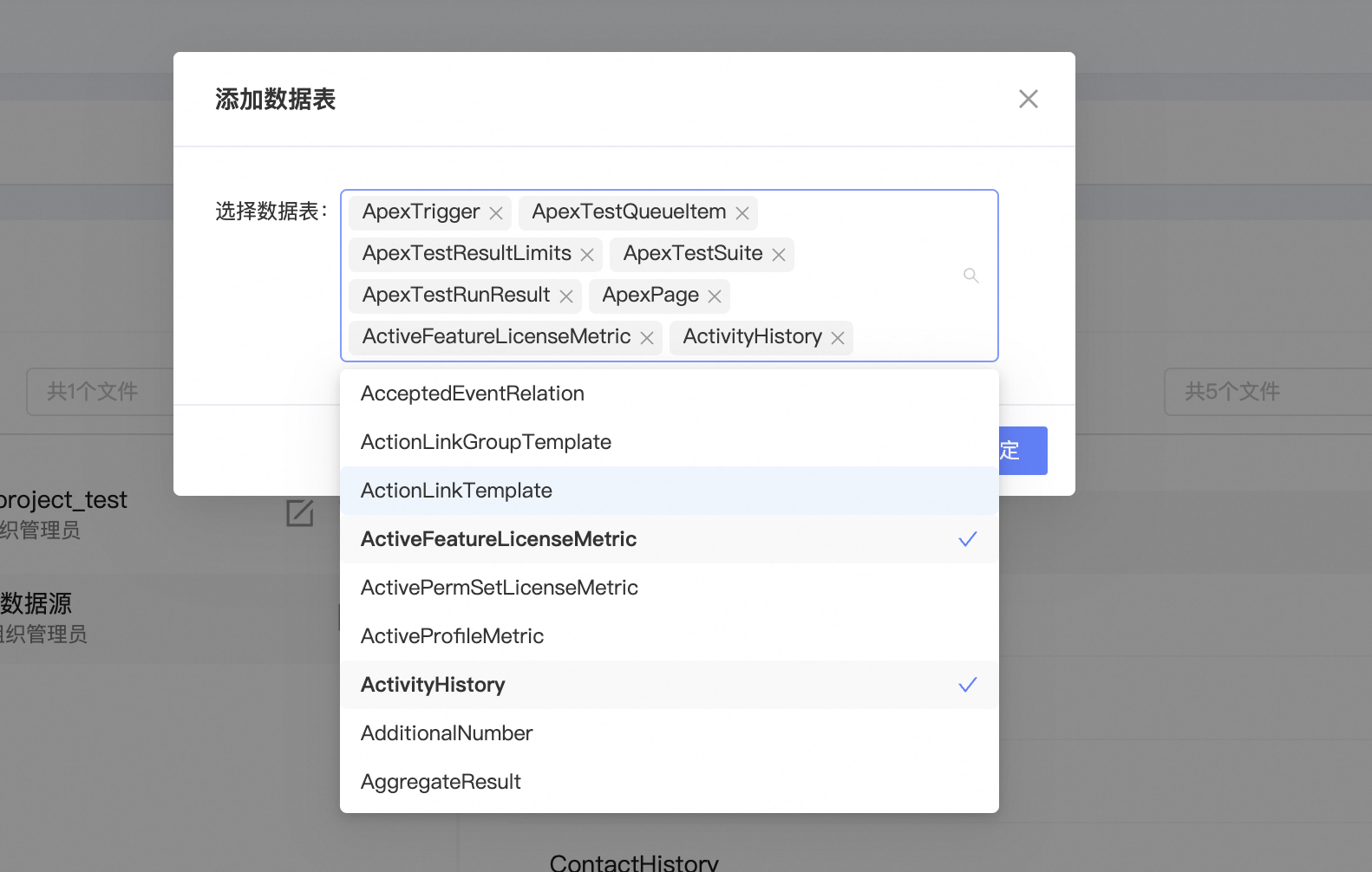
完成添加后,数据表即会开始自动执行同步,即完成Salesforce数据源的整体配置。